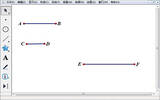几何画板如何画一系列圆
发表于:2025-11-04 作者:创始人
编辑最后更新 2025年11月04日,现在,很多人在使用几何画板的时候,都有要画一系列图像的情况。以圆为例,用几何画板画圆时,怎样快速地画出一系列的圆?几何画板怎么画一系列圆?一起来看看吧。具体步骤如下:1.新建参数。在"数据"菜单中选择
现在,很多人在使用几何画板的时候,都有要画一系列图像的情况。以圆为例,用几何画板画圆时,怎样快速地画出一系列的圆?几何画板怎么画一系列圆?一起来看看吧。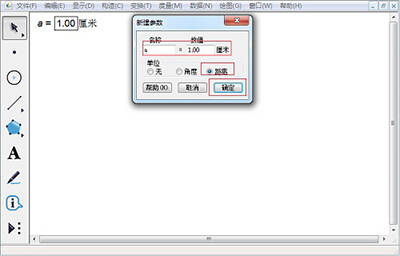
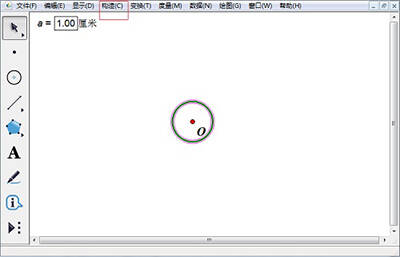
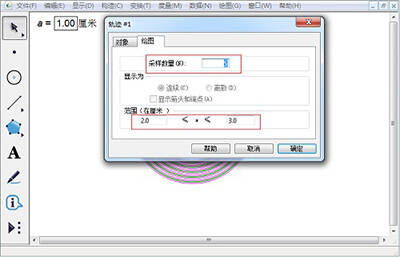
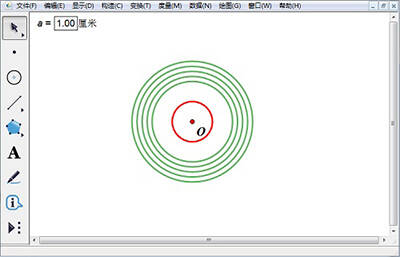
具体步骤如下:
1.新建参数。在"数据"菜单中选择"新建参数",标签为a,数值为"1",单位"距离"。
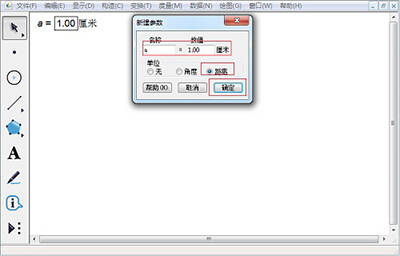
几何画板
2.构造圆心和圆。利用点工具构造一个点O。选定点O和参数a,选择菜单"构造"--"以半径和圆心绘圆"。
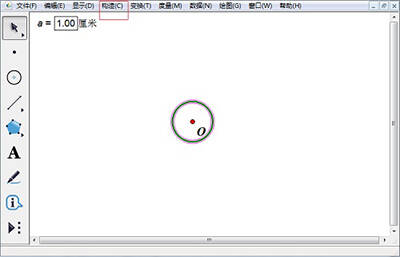
几何画板
3.构造系列圆。选中参数a和圆,选择菜单"构造"--"轨迹"。修改轨迹对话框中的设置,结果为:绘制5个圆,圆的半径在2厘米到3厘米之间。
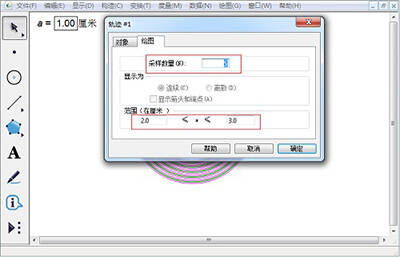
几何画板
4.修改第一个圆的颜色以示区分,系列圆绘制完成。
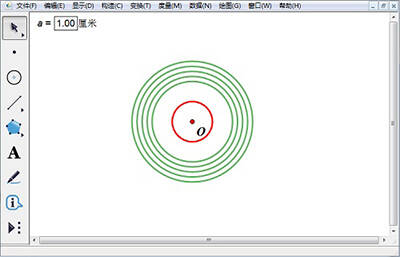
几何画板
2022-05-09 23:05:12